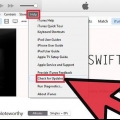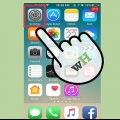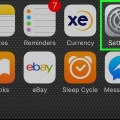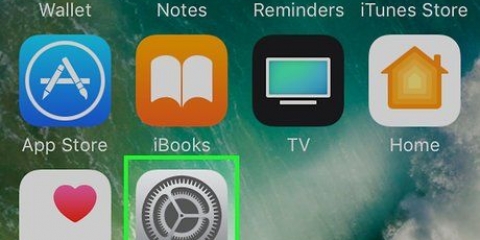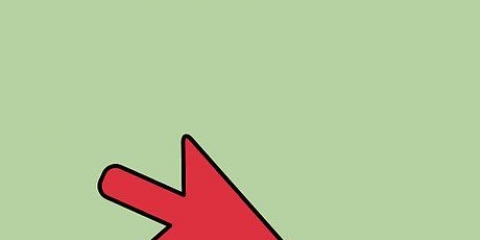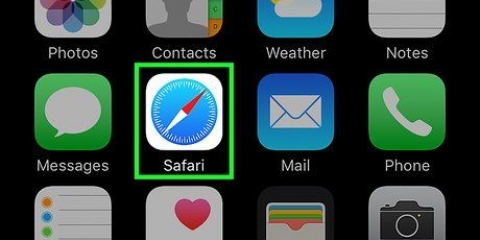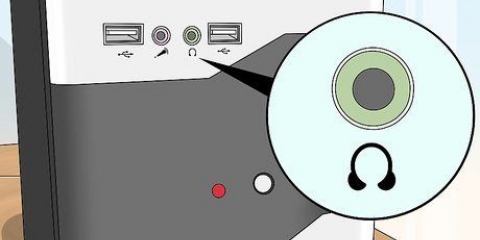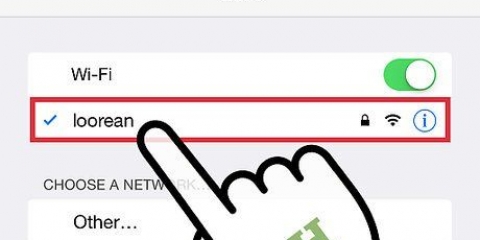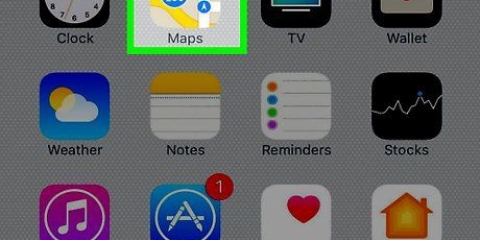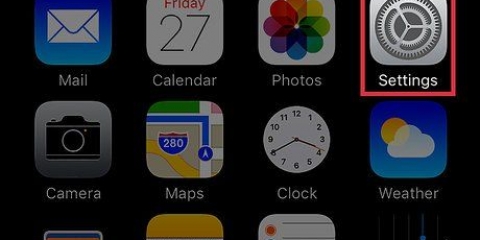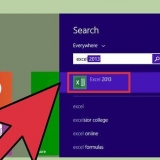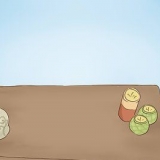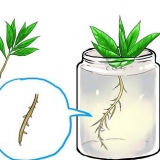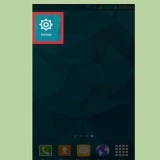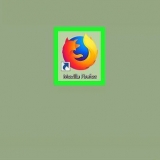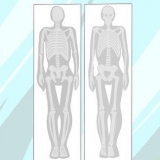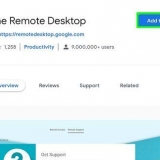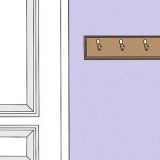Adicione um novo dispositivo ao seu portal apple developer
Contente
Este tutorial mostrará como registrar seu iPhone, iPod ou iPad para usá-lo com sua conta de desenvolvedor da Apple. Isso requer uma assinatura paga de desenvolvedor da Apple.
Degraus
Parte 1 de 2: Encontrando o UDID do dispositivo

1. Iniciar o iTunes. Este é um ícone branco com uma nota musical multicolorida em primeiro plano. Se aparecer um pop-up informando para atualizar o iTunes, clique em Baixar atualização e espere o iTunes atualizar.
- Reinicie seu computador depois que o iTunes terminar de atualizar.

2. Conecte seu iPhone ao seu computador conectando o lado USB do seu iCharger na porta USB do seu computador. Em seguida, conecte a extremidade do carregador ao seu iPhone, iPod ou iPad.

3. Clique no ícone `Dispositivo`. É um ícone em forma de iPhone na guia "Conta" no canto superior esquerdo da janela do iTunes.

4. Clique no número de série do seu dispositivo. Está em uma caixa na parte superior da janela do iTunes.

5. Copie o número UDID. Você precisará deste número para registrar seu dispositivo com seu perfil de desenvolvedores. Depois de copiar o número UDID, você pode prosseguir.
Mesmo que você não possa selecionar o número UDID, você pode clicar Ctrl+C (computador) ou ⌘ Comando+C (Mac) pressione para copiar o número UDID.
Parte 2 de 2: Adicionando o dispositivo

1. Navegue até oSite para desenvolvedores da Apple. Se você não tiver uma conta da Apple, receberá uma tem que criar antes de criar um perfil de provisionamento.

2. Digite seu ID Apple, endereço de e-mail e senha. Esta é a informação que você usará para entrar em sua conta do iCloud ou na App Store.

3. Clique no botão Inscreva-se. Se seu endereço de e-mail e senha estiverem corretos, você será conectado ao seu perfil de desenvolvedor.

4. Clique no botão Conta. Você pode encontrá-lo no canto superior direito da página.

5. Clique no botão Certificados, Identificadores & perfis. Esta opção está no meio da página.

6. Clique no botão Todos na seção "Dispositivos". Esta opção está no lado esquerdo da tela.

7. aperte o botão +. Isso pode ser encontrado no canto superior direito da página, imediatamente à direita da seção `Adicionar dispositivos`.

8. Clique no círculo à esquerda do título `Registrar dispositivo`. Esta opção está localizada aproximadamente no meio da página.

9. Digite o nome do seu dispositivo. Isso tecnicamente pode ser qualquer coisa, mas é melhor escolher um nome que descreva com precisão o dispositivo que você está adicionando (por exemplo,., "[Seu nome] iPhone [Número do modelo] 2017").

10. Introduzir oVOCE FEZ do dispositivo em. Você faz isso no campo logo abaixo do campo rotulado `Nome`.

11. Role para baixo e clique no botão Continuar. Este botão está na parte inferior da página.

12. Role para baixo e clique no botão Registrar. Desde que as informações do seu dispositivo estejam corretas, elas serão adicionadas à sua conta ao se registrar.
A página em que você está Registro click contém informações valiosas sobre o que implica registrar seu dispositivo.
Artigos sobre o tópico "Adicione um novo dispositivo ao seu portal apple developer"
Оцените, пожалуйста статью
Similar
Popular